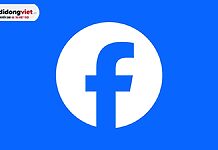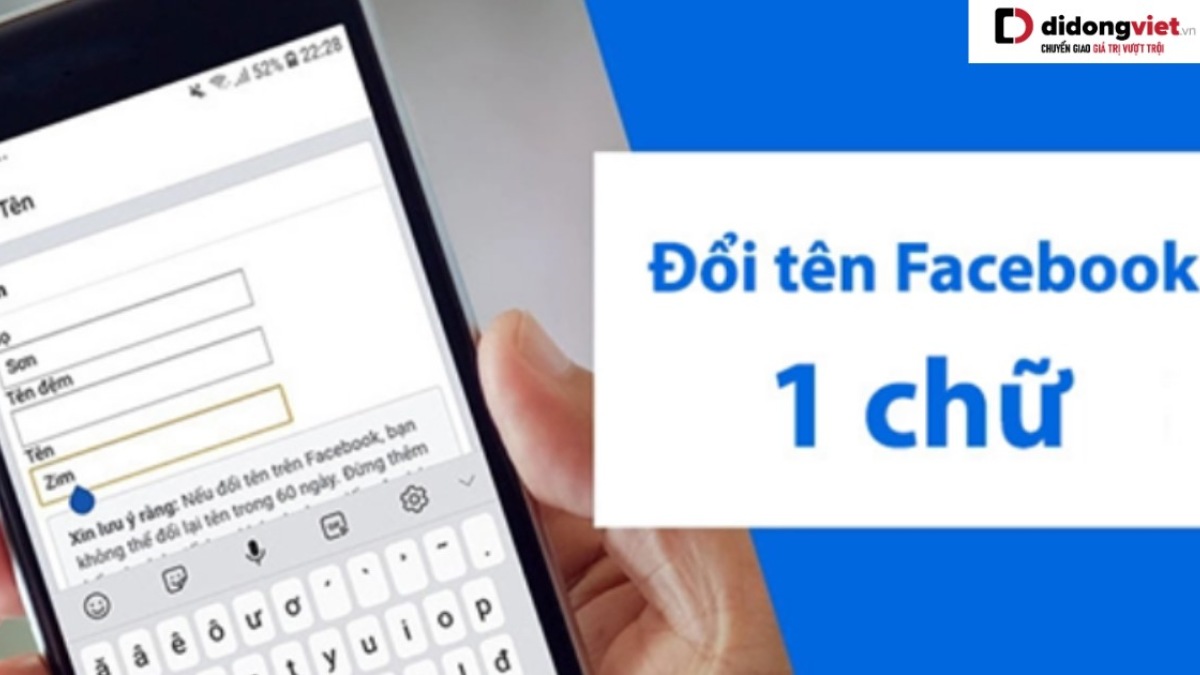Chắc hẳn bạn cũng quá quen thuộc với dấu chấm xanh xuất hiện ở mục chat khi mình hoạt động trên Facebook. Thế nhưng, nhiều người lại không muốn chúng hiển thị tình trạng online để tránh bị làm phiền, ảnh hưởng khi làm việc hay lướt newsfeed. Vậy bài thủ thuật hướng dẫn 4 cách tắt hoạt động trên Facebook hôm nay sẽ giúp bạn làm được điều này.
1. Cách tắt hoạt động trên Facebook trên điện thoại
Ngoài cách tắt hoạt động Facebook trên máy tính thì chúng ta vẫn có thể tắt chúng trên điện thoại. Bạn có thể tham khảo thêm 2 thủ thuật dưới đây nhé !
1.1. Tắt trạng thái hoạt động trên ứng dụng Facebook
Hướng dẫn cách tắt trạng thái hoạt động trên ứng dụng Facebook qua điện thoại.
Bước 1: Bạn vào ứng dụng Facebook trên điện thoại > chọn biểu tượng 3 dấu gạch ngang Menu ở góc phải màn hình.

Bước 2: Vào Cài đặt quyền riêng tư > chọn Cài đặt > chọn tiếp Trạng thái hoạt động.
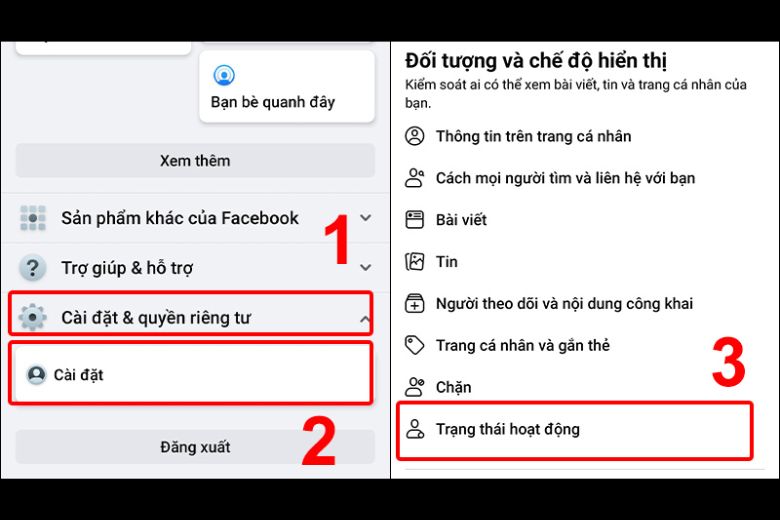
Bước 3: Bạn gạt công tắc qua phía bên trái để tắt trạng thái hoạt động > Tiếp tục nhấn Tắt là xong.
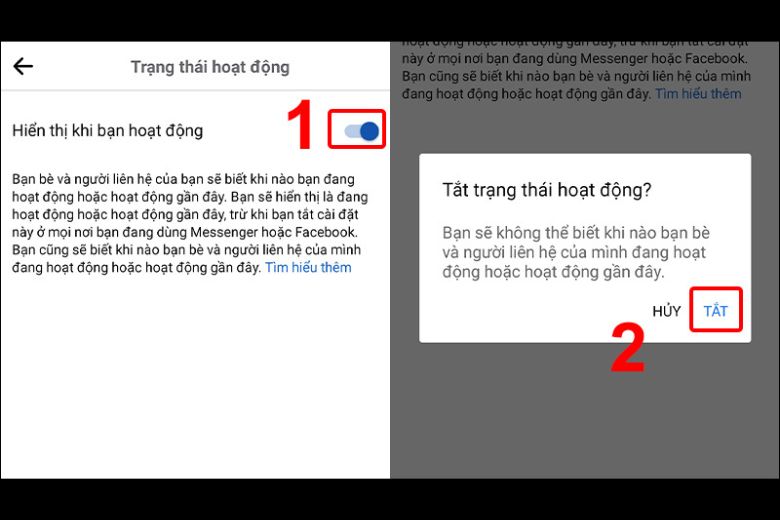
Như vậy, bạn đã hoàn tất tắt trạng thái online trên Facebook. Và để chúng hoạt động lại bình thường, bạn chỉ cần làm y như bước trên và gạt công tắc qua phải.
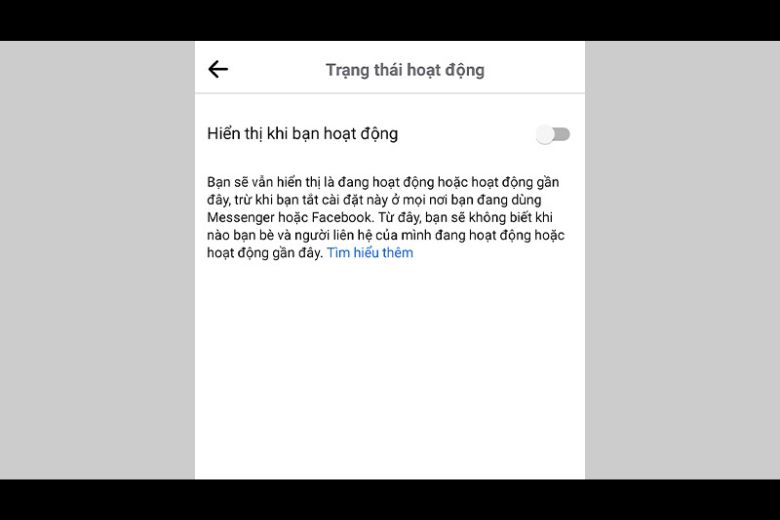
1.2. Cách tắt hoạt động trên Messenger
Hướng dẫn cách tắt chat Facebook thông qua ứng dụng Messenger là chi tiết bên dưới. Cùng xem ngay và làm theo nhé:
Bước 1: Vào app Messenger > chọn biểu tượng hình ảnh cá nhân bên góc trái màn hình.
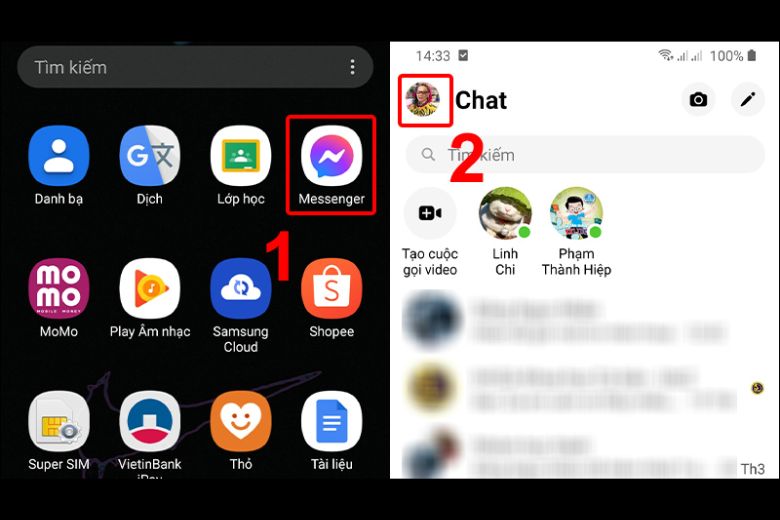
Bước 2: Vào Trạng thái hoạt động > Sau đó gạt dấu chấm qua trái để tắt.
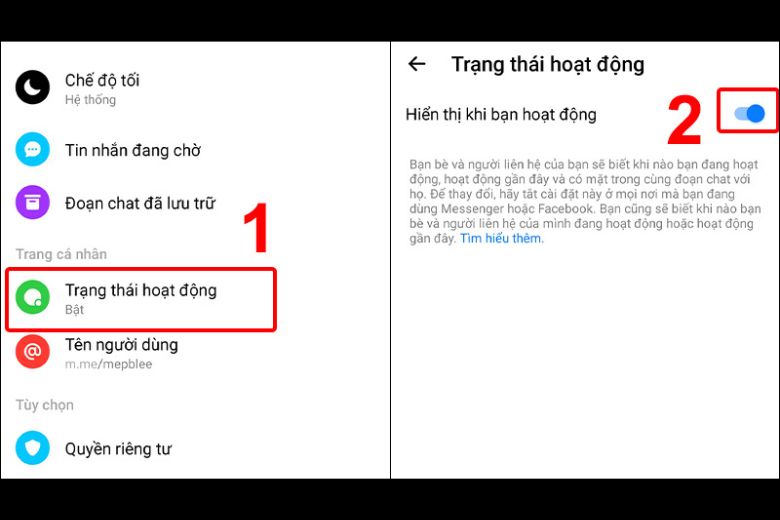
Bước 3: Tương tự, xác nhật tắt trạng thái bằng nút Tắt một lần nữa là xong. Để bật chế độ hiển thị hoạt động bạn cũng làm y vậy ở bước 2, chỉ cần gạt qua phải.
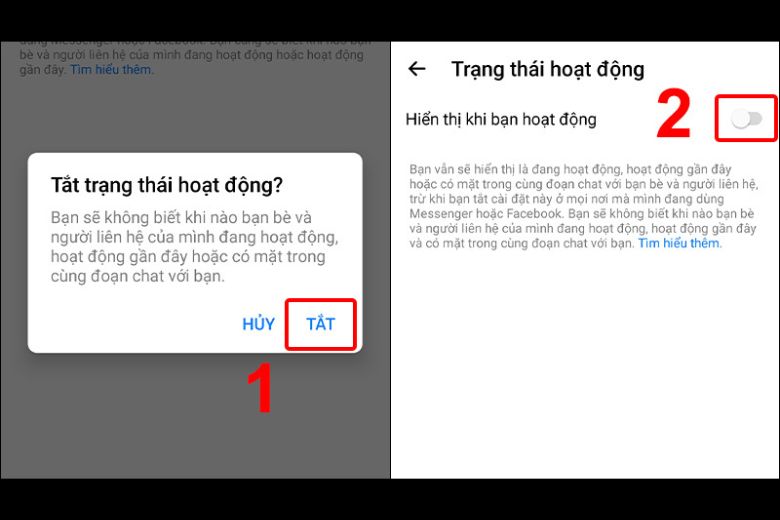
2. Hướng dẫn cách tắt hoạt động trên Facebook trên máy tính
Bạn cảm thấy khá phiền vì mỗi khi mình online mà trên khung chat báo chấm xanh online ? Hãy tham khảo ngay hai cách tắt hoạt động trên Facebook trên máy tính mà chúng mình tổng hợp nhé !
2.1. Cách tắt hoạt động trên Facebook thông qua Facebook.com
Dưới đây là chi tiết cách tắt trạng thái online trên Facebook để người khác không xem được. Cùng theo dõi chi tiết dưới đây nhé:
Bước 1: Dùng trình duyệt web sẵn có trên PC để truy cập vào Facebook và đăng nhập vào tài khoản mình.
Bước 2: Tại khu vực nằm góc bên phải phía trên, các bạn nhấn chọn vào biểu tượng tin nhắn Facebook > Click tiếp vào hình có dấu ba chấm.
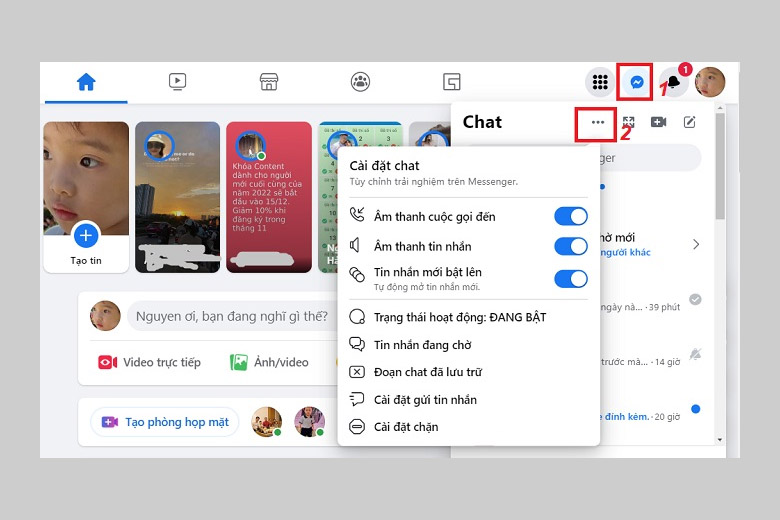
Bước 3: Khi này, màn hình hiện ra cửa sổ với 1 loạt tùy chọn. Vì thế, cách tắt hoạt động trên Facebook lúc này đối với các bạn là nhấn dòng “Trạng thái hoạt động: Đang bật”.
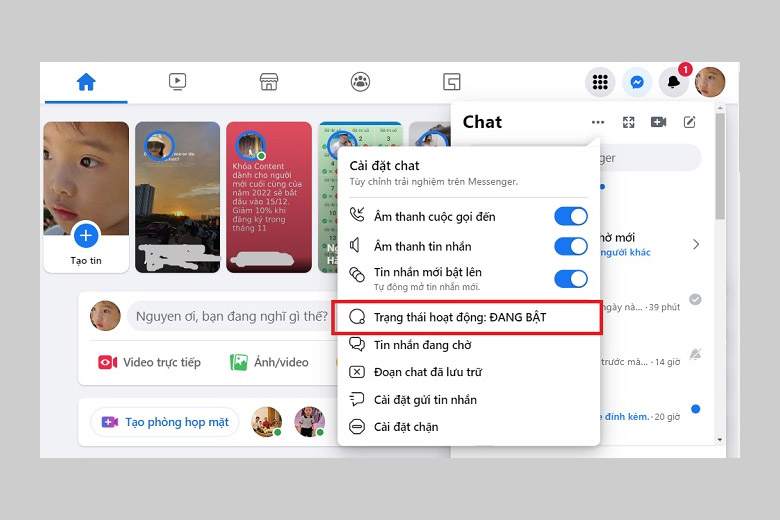
Bước 4: Sau đó, sẽ có 3 tùy chọn cho bạn xuất hiện. Chúng ta tiến hành lựa chọn 1 trong tất cả để ẩn nick Facebook của mình không cho người khác thấy:
- “Trạng thái hoạt động: Đang bật”: Khi chúng ta hủy kích hoạt nó, toàn bộ những người bạn của bạn trên nền tảng Facebook này đều không biết mình đang online.
- “Trạng thái hoạt động: Đang bật với 1 số người”: Lựa chọn này có nghĩa là chúng ta tắt hoạt động trên Facebook với tất cả bạn bè nhưng loại trừ một vài người ra.
- “Trạng thái hoạt động: Đang tắt với 1 số người”: Lựa chọn này có nghĩa là mọi người tắt trạng thái hoạt động với 1 số người nào đó bất kỳ.
Khi đã hoàn tất quá trình lựa chọn, mọi người chọn vào nút OK để xác nhận và kích hoạt các thiết lập của mình.
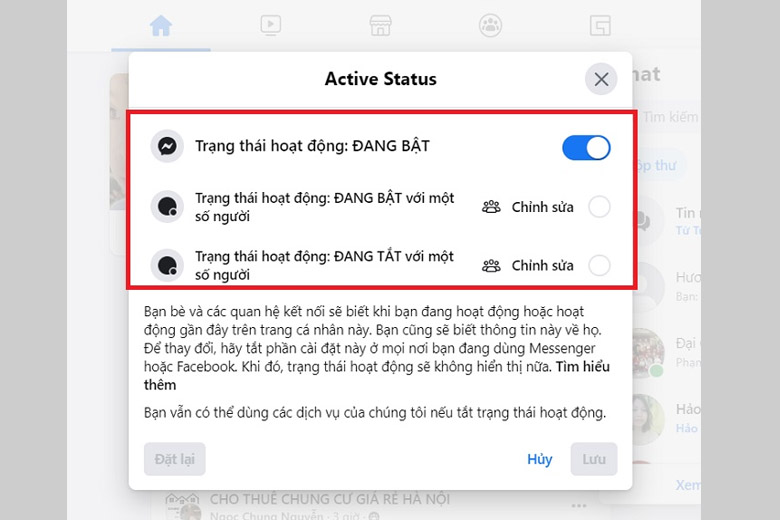
Trong trường hợp mọi người cần bật lại trạng thái online trên Facebook, chúng ta chỉ việc chọn biểu tượng hình Messenger > Click vào dấu 3 chấm > Lựa chọn phần Bật trạng thái hoạt động là hoàn tất.
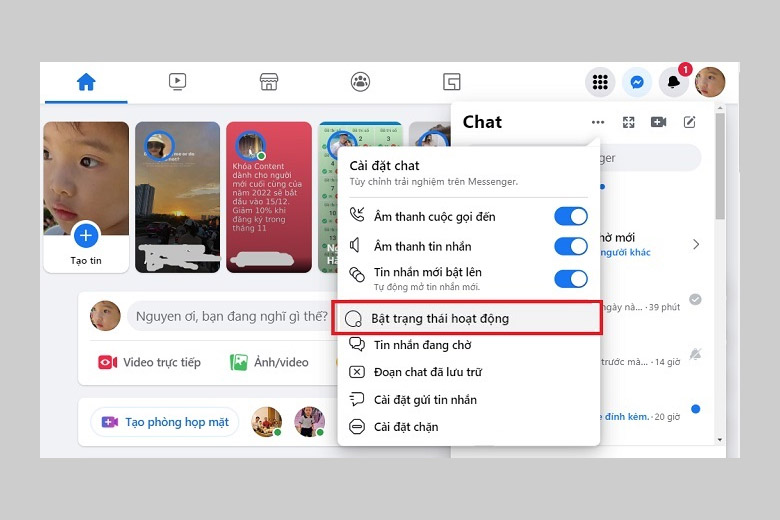
2.2. Cách ẩn nick Facebook bằng Messenger.com trên PC
Sau đây, mình sẽ hướng dẫn mọi ngươi cách ẩn nick Facebook bằng cách sử dụng Messenger.com trên máy tính. Dưới đây là các bước làm:
Bước 1: Bạn truy cập vào Messenger.com trên máy tính của mình.
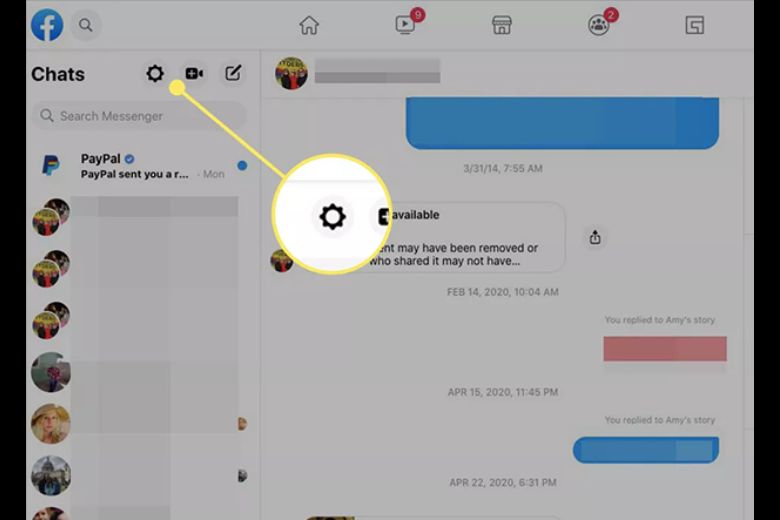
Bước 2: Dòng Settings (Cài đặt) hiện ra từ Menu.
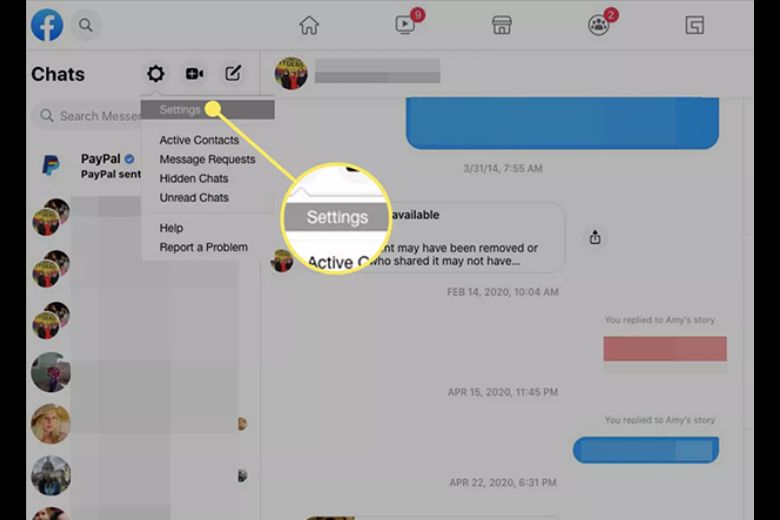
Bước 3: Lúc này sẽ có cửa sổ nhỏ xuất hiện > bạn gạt qua trái ngay chỗ “Show when you’re active” là xong.
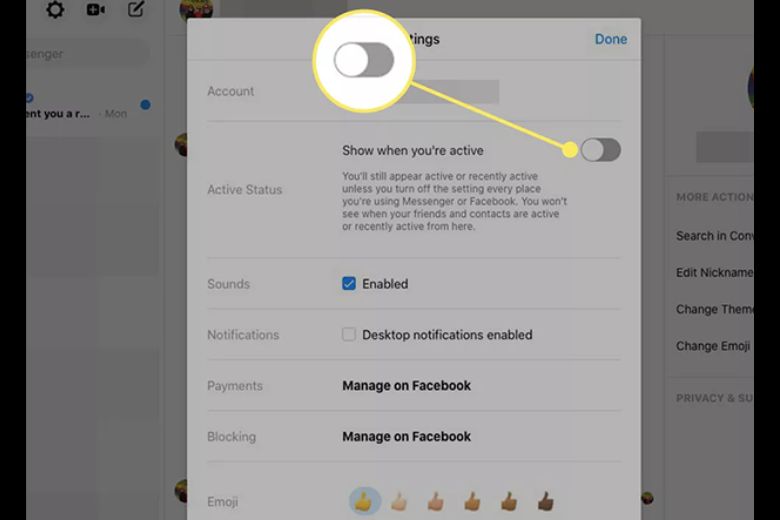
3. Video hướng dẫn cách tắt hoạt động trên Facebook PC và điện thoại chi tiết
Dưới đây là video hướng dẫn cách tắt hoạt động trên Facebook PC và điện thoại chi tiết mà bạn có thể tham khảo để hình dung rõ hơn. Mình nghĩ chúng sẽ rất hữu ích đấy!
Video hướng dẫn cách tắt hoạt động trên Facebook PC:
Video hướng dẫn cách tắt hoạt động trên Facebook điện thoại:
4. Các lưu ý khi tắt trạng thái online trên Facebook
Sau khi biết được cách tắt hoạt động trên Facebook, dưới đây là những lưu ý nhỏ mà bạn cần chú ý khi thực hiện những thao tác này.
- Bạn phải tắt cả Facebook trên máy tính cùng Messenger nếu muốn ẩn trạng thái hoạt động. Bởi nếu bạn chỉ tắt ở một trong hai nơi thì thiết bị vẫn hiển thị online hoặc hoạt động gần đây bất cứ lúc nào khi bạn đang sử dụng tài khoản. Những thiết bị bạn dùng có thể kể đến như: Điện thoại, laptop, máy tính, máy tính bảng,…
- Khi bạn tắt trạng thái hoạt động, điều đó đồng nghĩa với việc bạn không thể nhìn thấy bạn bè của mình đang hoạt động hoặc hoạt động gần đây.
5. Cách biết người khác tắt trạng thái Online trên Facebook
Từ phần đầu bài thủ thuật đến giờ chúng ta đã tìm hiểu nhiều về cách tắt trạng thái Online trên Facebook. Vậy, làm sao bạn biết rằng người khác có đang tắt trạng thái hoạt động hay không? Tìm câu trả lời qua 4 dấu hiệu dưới đây:
5.1. Số phút online
Nếu như người không ẩn chế độ online thì bạn sẽ dễ biết được qua số phút online của họ. Còn với những ai đã tắt trạng thái đi thì bạn sẽ không thể nhìn thấy được thời gian online của họ. Bạn chỉ cần tìm tên người bạn muốn kiểm tra ở Danh bạ và xem có hiện lên thời gian lần cuối online không. Nếu họ không hiện lên ở phần danh bạ, đồng nghĩa họ đã tắt chế độ này.
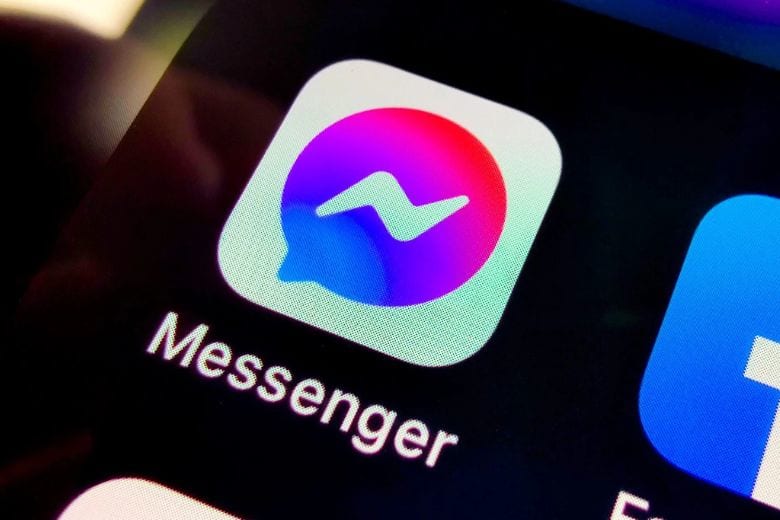
5.2. Trạng thái gửi tin nhắn
Đây không phải là điều ai cũng biết, chỉ cần xem trạng thái là biết được tin nhắn gửi đi chưa.
- Đã gửi: Tin nhắn đã gửi thành công nhưng người nhận không có online Facebook và thiết bị của chưa kết nối internet.
- Đã chuyển: Thiết bị của họ vẫn còn Wifi, 3G và Messenger hoặc Facebook vẫn đang bật. Lúc này tin nhắn của bạn đã được nhận. Nếu tin nhắn đã chuyển mà bên đối phương không xuất hiện chấm xanh đồng nghĩa họ đã ẩn trạng thái.
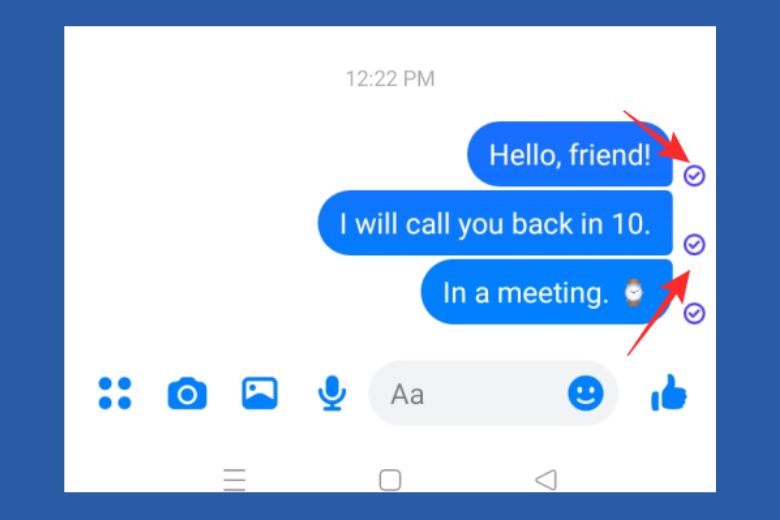
5.3. Khi đối phương phản hồi tin nhắn
Nếu họ vẫn nhắn tin cho bạn bình thường nhưng lại không hiện chấm tròn xanh thể hiện đang online. Có lẽ, họ không muốn để người khác biết mình đang ở trạng thái hoạt động.
5.4. Sử dụng công cụ
Nếu chỉ dựa vào những dấu hiệu trên thì bạn chưa dám chắc ai kia có đang tắt chế độ hoạt động không, bạn có thể dùng đến công cụ. Công cụ như máy theo dõi, cho bạn biết hành vi tương tác của họ với các nội dung của người khác. Chả hạn như họ bày tỏ cảm xúc (like, haha, sad…), bình luận…. vào khoảng thời gian nào một cách chi tiết.
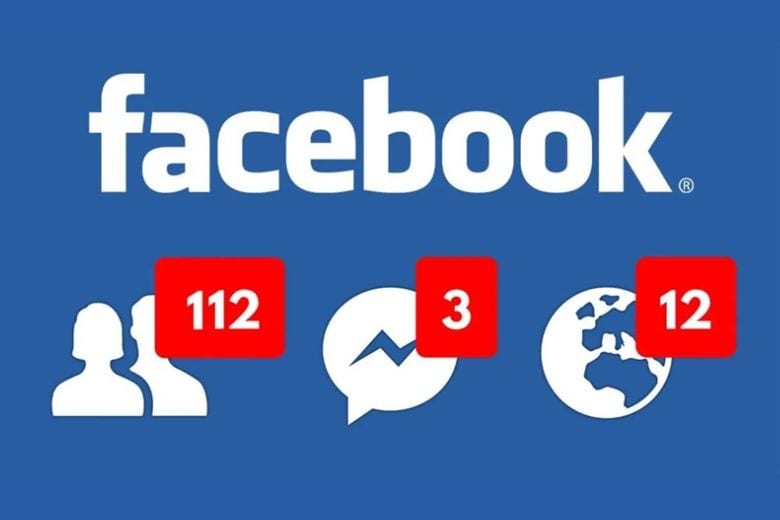
Tuy nhiên, cách này không được khuyến khích vì từ 6/6/2019, Facebook đã chặn không cho phép công cụ này.
6. Giải đáp các câu hỏi thường gặp về tắt trạng thái hoạt động Facebook
6.1. Đã ẩn tài khoản trên điện thoại và máy tính nhưng vẫn hiện đang online?
Nếu đã ẩn tài khoản trên điện thoại và máy tính nhưng vẫn hiện đang online thì trước hết hãy kiểm tra tất cả thiết bị như máy tính bảng,… Xem mình có sử dụng chúng để dùng Facebook hay không ? Cũng có thể bạn đã đăng nhập ở một tài khoản khác và quên đăng xuất ra đấy !
6.2. Làm thế nào chỉ để ẩn nick Facebook với một vài người nhất định?
Thông thường, bạn có thể ẩn trạng thái online với một số người nhất định khi thực hiện trên máy tính. Ở bước 3 của phần 1 sẽ có 3 tuỳ chọn như sau:
Tắt trạng thái hoạt động của tất cả người liên hệ: Nghĩa là tắt trạng thái hoạt động của bạn đối với tất cả người dùng trên mạng xã hội Facebook.
Tắt trạng thái hoạt động của tất cả người liên hệ ngoại trừ…: Với tuỳ chọn này, bạn chọn một số người nhất định để hiển thị trạng thái online của mình cho họ. Có thể nhập tên sau khi chọn options này.
Chỉ tắt trạng thái hoạt động của một số người liên hệ…: Trái với tuỳ chọn 2, bạn chọn một số người nhất định để ẩn trạng thái online của mình với họ. Tương tự, có thể nhập tên sau khi chọn option 3.
Như vậy, để ẩn trạng thái online với một số người bạn chọn “Chỉ tắt trạng thái hoạt động của một số người liên hệ” là xong rồi nhé.
6.3. Tại sao người khác tắt trạng thái online trên Facebook?
Biểu tượng chấm xanh trên màn hình đồng nghĩa là bạn vẫn còn online. Và điều này cho người khác biết được trạng thái hoạt động của bạn. Bạn cảm thấy điều này dường như tiết lộ vấn đề cá nhân của mình. Cho nên, bạn muốn tắt nó đi để người khác không biết rõ bạn có online hay không.
Một lý do phổ biến nữa là người dùng không muốn bị làm phiền bởi những tin nhắn kéo đến. Việc tắt trạng thái hoạt động còn giúp giữ cho bạn có không gian riêng, khoảng thời gian riêng.
Số ít người khác tắt trạng thái hoạt động là bởi không muốn người khác biết mình hoạt động lần cuối trong khoảng thời gian nào. Có không ít các vấn đề giữa các cặp đôi xuất hiện là vì vấn đề này. Mỗi người sẽ có lý do riêng để tắt trạng thái online trên Facebook.
7. Kết luận
Hướng dẫn 4 cách tắt hoạt động trên Facebook, trên máy tính, điện thoại cực đơn giản ở trên hi vọng sẽ giúp bạn thực hiện thành công. Đừng quên comment chia sẻ ngay dưới bài post này để chúng mình cùng biết nhé ! Cảm ơn các bạn rất nhiều !
Liên tục theo dõi trang Dchannel của hệ thống cửa hàng Di Động Việt để cập nhật tất tần tật mọi thứ về công nghệ mới nhất hiện nay cùng thủ thuật hữu ích.
Di Động Việt cam kết hoạt động theo phương châm “CHUYỂN GIAO GIÁ TRỊ VƯỢT TRỘI” cho TỪNG khách hàng thông qua cách phục vụ vô cùng tận tâm, trách nhiệm và chu đáo của đội ngũ nhân viên. Chúng tôi tự hào cung cấp sản phẩm còn hơn cả chính hãng với sự tử tế và cái tâm của mình đối với người mua được đặt lên hàng đầu.
Xem thêm:
- Hướng dẫn cách bật hẹn hò trên Facebook – Sử dụng Facebook Dating để tìm một nửa của mình
- 5+ cách tìm, kết bạn trên Facebook siêu nhanh mà lại cực kỳ đơn giản cho bạn
- Hướng dẫn 2 cách đổi tên link Facebook của mình siêu dễ và nhanh chóng nhất
- Hướng dẫn 3 cách biết ai vào Facebook mình xem siêu nhanh và đơn giản
Di Động Việt